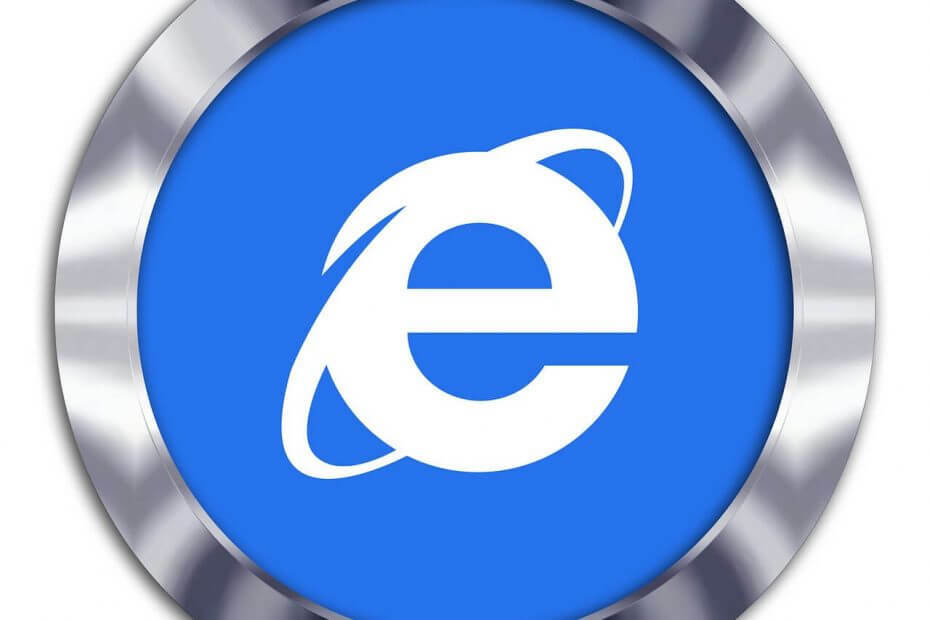- Apple'i kohandatud ARM SoC-ga pole enam võimalik installida Windowsi x86 versiooni ega Windowsi x86 rakendusi Boot Campi abil.
- Kuid kui kasutate toetamata ARM-põhist arvutit või soovite installida oma Maci Windows 11, on meil teile lühike juhend.
- Saate alla laadida ja installida Windows 11 ARM64 ISO-faili M1 Macis, kasutades virtualiseerimistarkvara.

VMWare on mitmekülgne ja kiire virtualiseerimislahendus, mis võimaldab ühes arvutis käitada mitut virtuaalmasinat. See ei nõua spetsiaalset arvutioskust, pakkudes hästi organiseeritud kasutajaliidest koos kõigi vajalike tööriistadega.
- VM-ide ülekandmine kohalikku arvutisse ja arvutist
- Kõige turvalisemad hüperviisorid selles valdkonnas
- Toetab otsest X-i ja OpenGL-i
- Ühildub pilve- või konteinertehnoloogiatega
- Kohalik ja kaugjuurutus vSphere'i kaudu
Windowsi käivitamine Apple'i räniseadmes on midagi, mida kasutajad on juba ammu soovinud. Nad on sellest ajast peale oodanud, et teada saada, kuidas Windows 11 ARM ISO alla laadida ja installida M1 Macis.
Kuid varem oli Windows 10 ARM-põhistel arvutitel palju piiranguid. Kuid kuna Windows 11 ARM-i versioon ilmus, töötas Microsoft mõne selle piirangu kallal.
Näiteks pakub see lisaks muudele täiustustele nüüd tuge 64-bitistele rakendustele, kuid M1 Maci jaoks pole endiselt ametlikku tuge.
Praegu saate Windowsi rakendusi Apple'i sülearvutites käitada, kasutades mõnda neist 5 parimat arvuti emulatsioonitarkvara Macile.
Selles postituses räägime teile, kuidas alla laadida ja installida Windows 11 ARM koos ISO-ga M1 Macis.
Enne protsessi juurde liikumist mõistkem, kas Windows 11 ARM-i versioon on saadaval.
Kas Windows 11 ARM-i versioon on olemas?
Mõned seadmed, mis võivad toetada Windows 11 ARM-i versioone, on järgmised:
➡ Samsung Galaxy Book2, Huawei Matebook E (2019), Microsoft HoloLens2, mida toetab Snapdragon 850
➡ Samsung Galaxy Book S, Lenovo Flex 5G, Lenovo IdeaPad 5G, mida toetab Snapdragon 8cx
➡ Acer Spin 7, HP Elite Folio, mille toiteallikaks on teise põlvkonna Snapdragon 8cx
➡ Lenovo ThinkPad X13s
➡ Acer Chromebook Spin 513, Positivo Wise N1212S, toiteallikaks Snapdragon 7c
➡ Lenovo IdeaPad 4G LTE, mida toetab Snapdragon 8c
➡ Microsoft Surface Pro X, mida toetab Microsoft SQ1
➡ Microsoft Surface Pro X, mida toetab Microsoft SQ2
Eksperdi nõuanne: Mõnda arvutiprobleemi on raske lahendada, eriti kui tegemist on rikutud hoidlate või puuduvate Windowsi failidega. Kui teil on probleeme vea parandamisega, võib teie süsteem olla osaliselt katki. Soovitame installida Restoro – tööriista, mis skannib teie masina ja tuvastab vea.
Kliki siia allalaadimiseks ja parandamise alustamiseks.
Veelgi enam, kui teie seade töötab Snapdragon 850, 7c, 7c Gen 2, 8c, 8cx ja 8cx Gen 2 puhul, on võimalik uuendada operatsioonisüsteemile Windows 11.
Kuigi kõik ARM-i sülearvutid ei pruugi olla varustatud Windows 11-ga, saate Windows 11 installida mõnesse ARM-i põhisesse seadmesse.
Üks selline seade on Apple'i ARM-toega M1 räniseade, kuid praegu eitab Microsoft Windows 11 kasutamist M1 Mac-arvutites.
Niisiis, kas Mac M1 saab käitada operatsioonisüsteemi Windows 11? Oleme vastanud allolevale mitmeaastasele küsimusele.
Kas ma saan installida Windows 11 operatsioonisüsteemi Mac M1?
Jah, saate installida Windows 11 operatsioonisüsteemi Mac M1, kuid teil on vaja kolmanda osapoole lahendust, näiteks Paralleelide virtualiseerimise tarkvara.
See aitab teil käitada Windows 10 ja Windows 11 Insideri järge, mis on spetsiaalselt loodud ARM-i riistvara jaoks Apple'i ränipõhistes seadmetes.
Niisiis, kuidas ma saan oma M1 Mac ARM-is Windows 11 ISO-d?
Allpool on teile üksikasjalik juhend, mis selgitab, kuidas Windows 11 ARM64 ISO alla laadida ja installida M1 Macis.
Enne jätkamist kontrollige siiski, kas see on a toetatud operatsioonisüsteem.
- Windows 11 ja Qualcommi protsessorid: siin on see, mida peaksite teadma
- Windowsi installimine Maci
- Kuidas muuta oma arvuti Maciks
- Windows 11 ja macOS-i topeltkäivitamine
Kuidas saan Windows 11 oma M1 Maci alla laadida ja installida?
1. Laadige alla Windows 11 M1 Macis
- Külastage Parallels Desktop 17 for Mac veebileht.
- Kliki Laadige alla tasuta prooviversioon või klõpsake nuppu Osta kohe uue litsentsi ostmiseks.

- Nüüd registreeruge Windows Insider programm oma ametlikul veebilehel.
- Siin, klõpsake Logi sisse nüüd. Logige sisse oma Windowsi mandaatidega.

- Registreerimise lõpetamiseks järgige ekraanil kuvatavaid juhiseid.

- Nüüd külastage Windows Insideri eelvaade ARM64 veebileht.
- Siin klõpsake selle allalaadimiseks sinist nuppu Windows Client ARM64 Insider Preview VHDX pilt.

- Pärast VHDX-pildi edukat allalaadimist topeltklõpsake failil, et see avaneks Paralleli töölaual.
- Järgmisena järgige ekraanil kuvatavaid juhiseid ja oodake, kuni installimine on lõppenud.
Parallels Desktop on konkurentidega võrreldes testimisel üks kiiremaid ja tuntud ka mängude sujuva graafika jõudluse poolest.
Lisaks aitab see installida macOS-i taastesektsioonist Inteli toega Mac-arvutites, muutes selle virtualiseerimistarkvara eksperdi valikuks.
2. Aktiveerige Windows 11 Macis Apple M1 kiibiga
Aktiveerige praeguse litsentsiga
- Vajutage nuppu Võida + ma klahve üheaegselt Windowsi avamiseks Seaded.
- Kliki Süsteem paani vasakul küljel.

- Järgmisena kerige paremal küljel veidi alla ja klõpsake nuppu Aktiveerimine.

- Nüüd paremal küljel, all Aktiveerimise olek, kliki Veaotsing.

- Aastal Windowsi aktiveerimine dialoogiboksis klõpsake nuppu Vahetasin hiljuti selle seadme riistvara link.

- Järgmisel ekraanil sisestage oma sisselogimisandmed oma Microsofti kontole sisselogimiseks.
- Löö Sisenema kui küsitakse praegust Windowsi parooli.
- Valige See on seade, mida ma praegu kasutan valik ja klõpsake nuppu Aktiveerige.

Windows on nüüd teie M1 Macis edukalt aktiveeritud.
Aktiveerige uue litsentsiga
- Vajutage nuppu Võida + ma Windowsi käivitamiseks klahve kokku Seaded.
- Kliki Süsteem vasakul pool Seaded rakendus.

- Nüüd klõpsake paremal Aktiveerimine.

- Kliki Hankige Microsoft Store'i rakenduses uus litsents paremal.
- Nüüd näete Minge üle versioonile Windows 10/11 Pro Dialoogikast. Kliki Osta ostuprotsessi jätkamiseks.

Windows aktiveeritakse automaatselt, kui ost on edukas.
Kuni saate laadige UUP prügikastist alla Windows 11 ISO toetamata ARM-seadmete puhul on Windows 11 ARM64 allalaadimiseks ja installimiseks M1 Macis vaja Parallelsi töölauda.
Kui teil on ikka veel probleeme Windows 11 installimisel ARM64 M1 Maci seadmesse, võite meile sellest teada anda allolevas kommentaarikastis.
 Kas teil on endiselt probleeme?Parandage need selle tööriistaga:
Kas teil on endiselt probleeme?Parandage need selle tööriistaga:
- Laadige alla see arvuti parandamise tööriist hinnatud saidil TrustPilot.com suurepäraseks (allalaadimine algab sellelt lehelt).
- Klõpsake Alusta skannimist et leida Windowsi probleeme, mis võivad arvutiprobleeme põhjustada.
- Klõpsake Parandage kõik Patenteeritud tehnoloogiatega seotud probleemide lahendamiseks (Eksklusiivne allahindlus meie lugejatele).
Restoro on alla laadinud 0 lugejad sel kuul.